如何在Windows 10中配置图像自动调整大小的选项?
在Windows 10系统中,调整图像大小是一项常见的需求,无论是为了符合文档的插入要求,还是为了优化存储空间的使用,下面将详细解释如何在Win10系统中设置图像自动调整大小:
1、打开画图工具
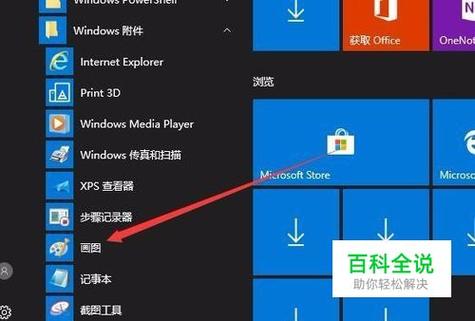
访问方式:可以通过在文件资源管理器中找到需要调整大小的图片文件,然后右键选择“打开方式”中的“画图”来快速访问。
另一种方式:在开始菜单中搜索“画图”,点击打开程序后,再通过“文件”,“打开”来选择需要编辑的图片。
2、调整图像大小
选择调整选项:在画图工具的上方菜单中,寻找并点击“重新调整大小”选项。
输入参数:在弹出的调整大小窗口中,可以查看到当前图片的尺寸,输入新的水平与垂直像素值或者百分比,根据需要调整图片的大小。
3、保存调整结果
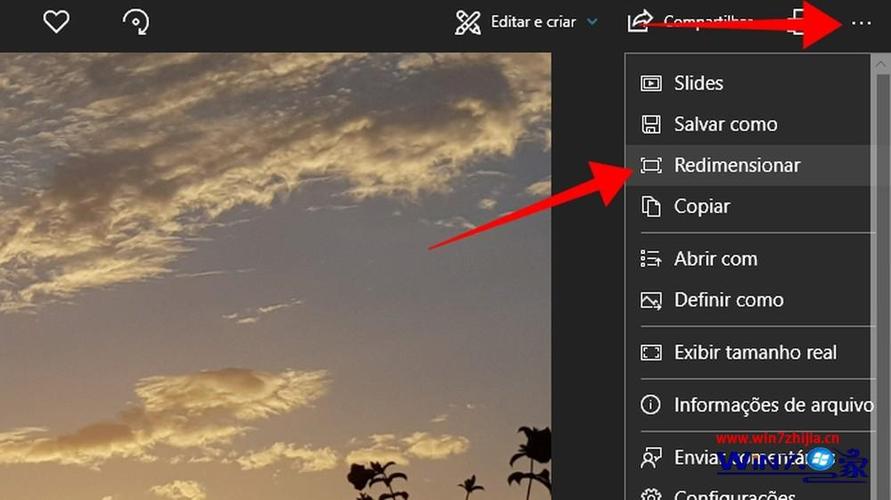
操作保存:调整大小后,点击“确定”确认更改,通过点击“文件”,选择“保存”或“另存为”,将调整大小的图片保存到合适的位置。
注意图片质量:如果调整后的图片出现严重变形,建议换一张更合适的图片尝试。
通过上述步骤,用户可以轻松地在Windows 10系统中使用自带画图工具调整图像的大小,这种简单的方法不仅方便快捷,而且不需要安装任何额外的软件,非常适合日常简单的图像处理需求。
相关问题与解答
Q1: 调整图像大小后,如何保证图像不变形?
Q2: 如果我想批量调整多张图片的大小,有什么高效的方法吗?
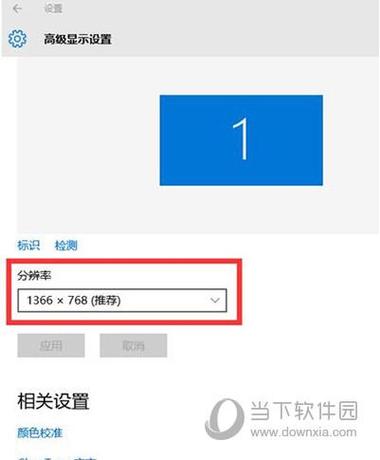
A2:对于批量处理图像大小的需求,可以考虑使用一些支持批处理功能的专业图像处理软件,如IrfanView、XnConvert等,这些工具能够让用户设定统一的调整标准,然后应用到多个文件上,大幅度提升处理效率。










